windows下MySQL 5.7.3.0安装配置图解教程(安装版)
首先MySQL官方网站从http://dev.mysql.com/downloads/下载MySQL服务器安装软件包,我下载为版本“
mysql-installer-community-5.7.3.0-m13.msi”不多说,双击进入安装。
如下图:
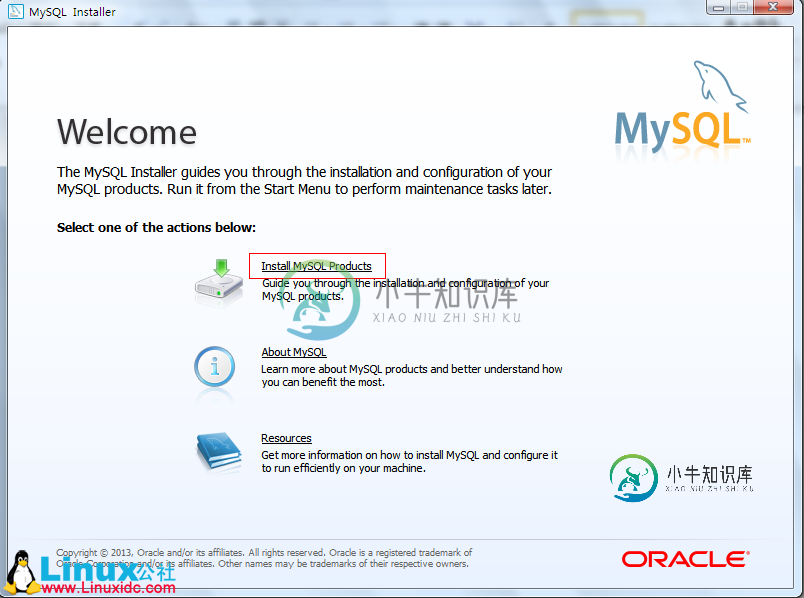
点击上图红框“Install MySQL Products”进入安装界面,如下图:
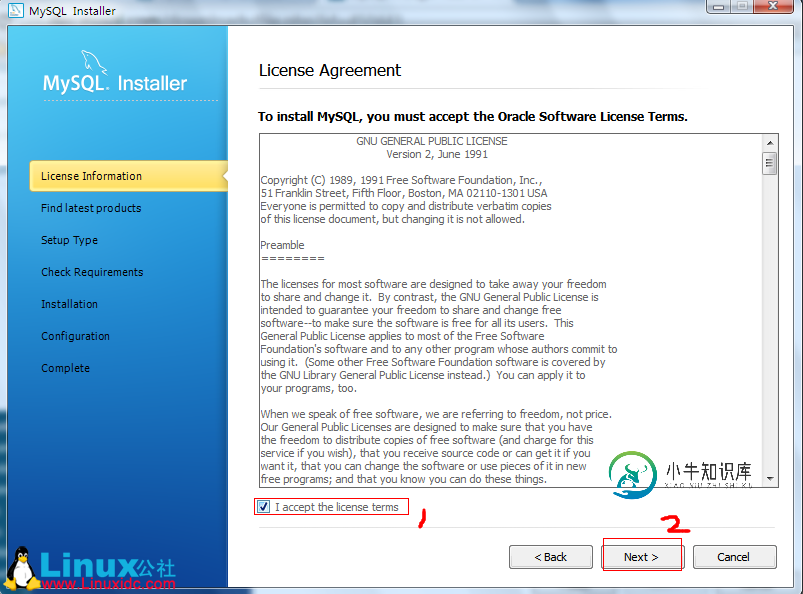
根据上图当中第一步骤与第二步骤,进入下图:
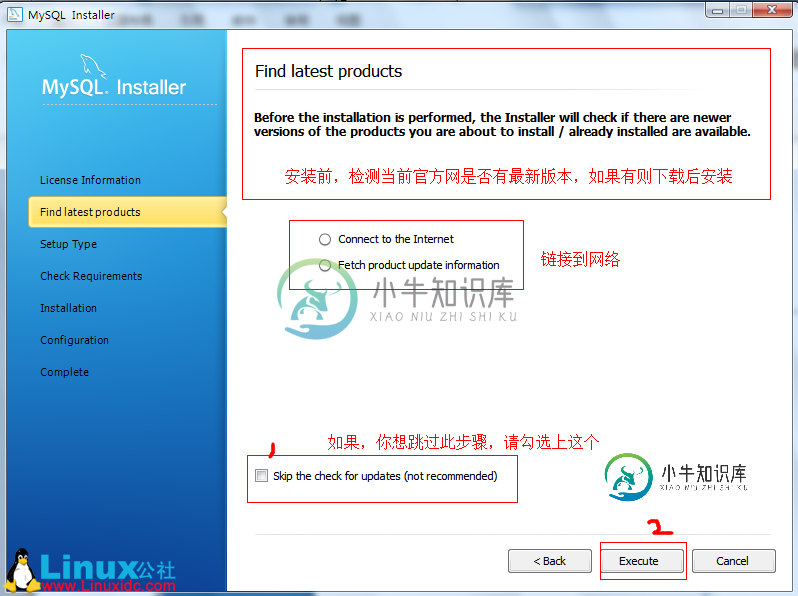
进入设置界面,如下图:
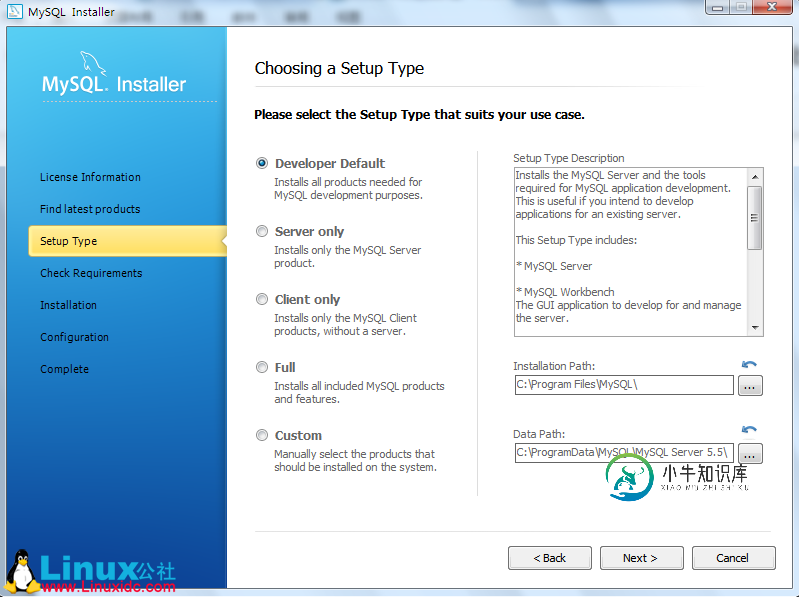
Typical(典型安装)安装只安装MySQL服务器、mysql命令行客户端和命令行实用程序。命令行客户端和实用程序包括mysqldump、myisamchk和其它几个工具来帮助你管理MySQL服务器。
Complete(完全安装)安装将安装软件包内包含的所有组件。完全安装软件包包括的组件包括嵌入式服务器库、基准套件、支持脚本和文档。
Custom(定制安装)安装允许你完全控制你想要安装的软件包和安装路径。
而在新版本当中,选项有所不同,不过我这里默认选第一项了,其它选项请看下图:
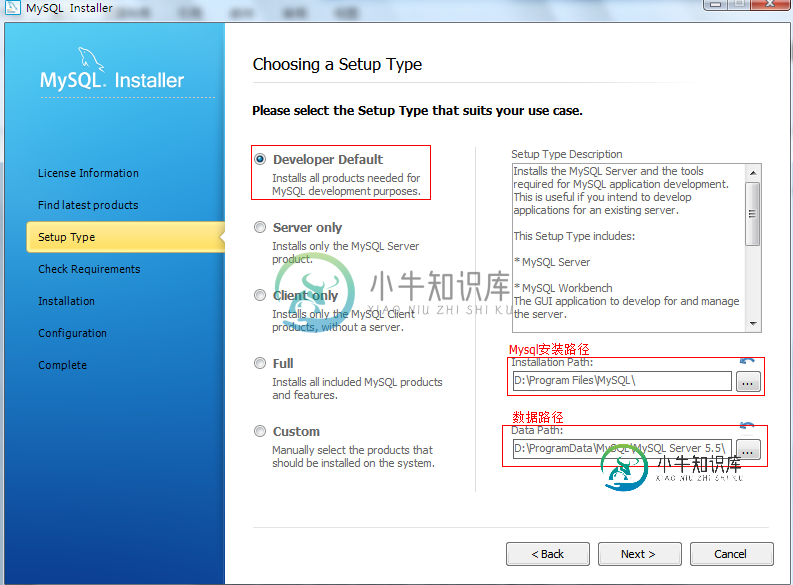
进入安装前环境验证,如下图:
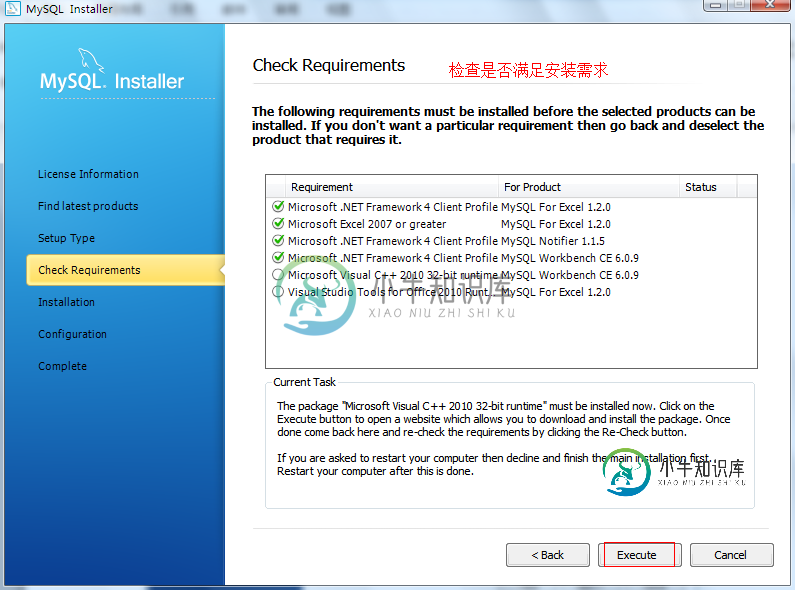
点击“Execute”按钮后,可能会下载一些程序,到时你自己点击安装就行了,直到所有安装完成就OK了,如下图:
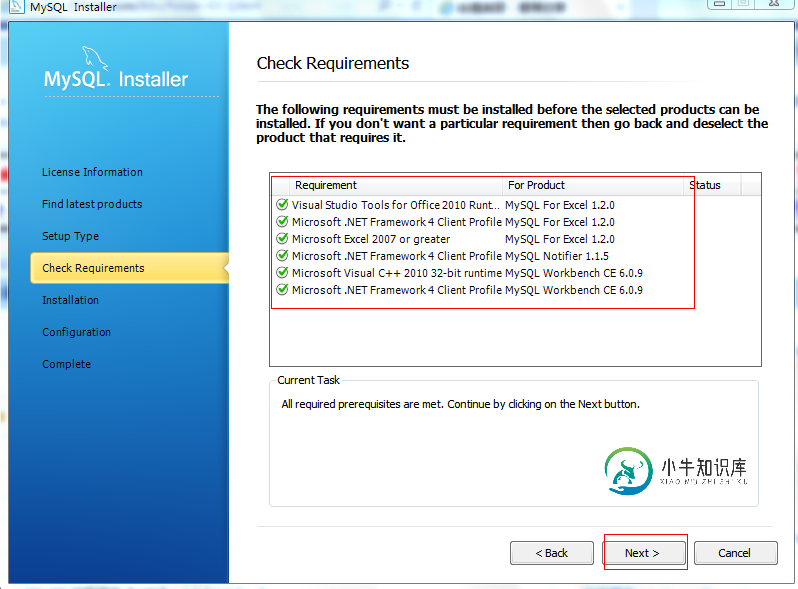
点击“Next”进入安装,如下图:
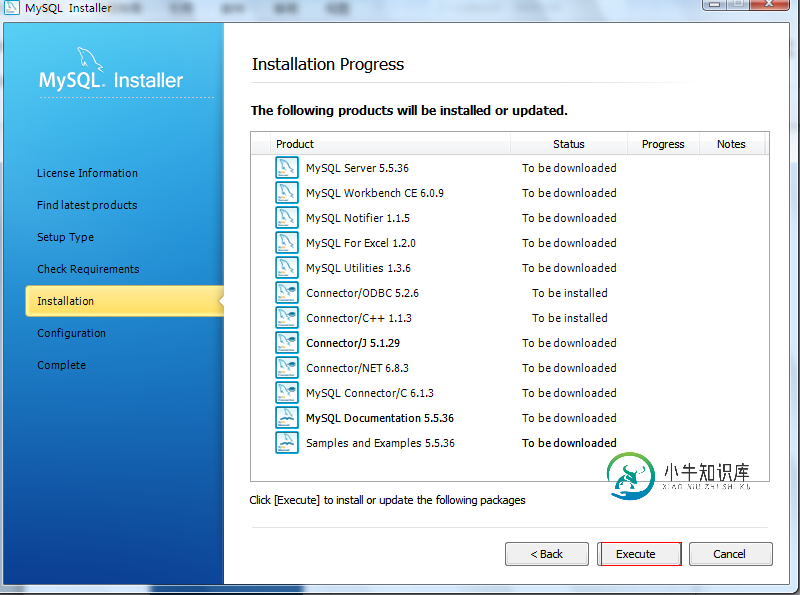
网络不好的,得下一阵子呢,等着吧!当安装完了,如下图:
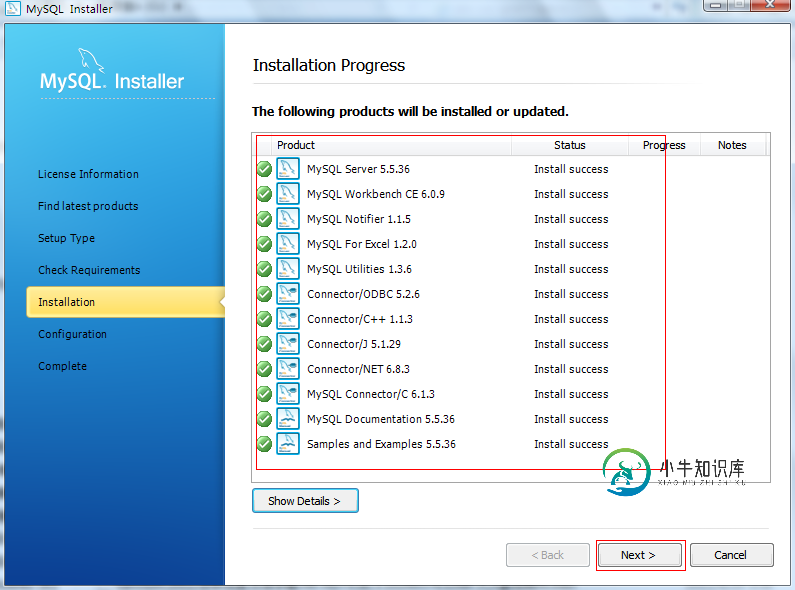
接着下一步,如下图:
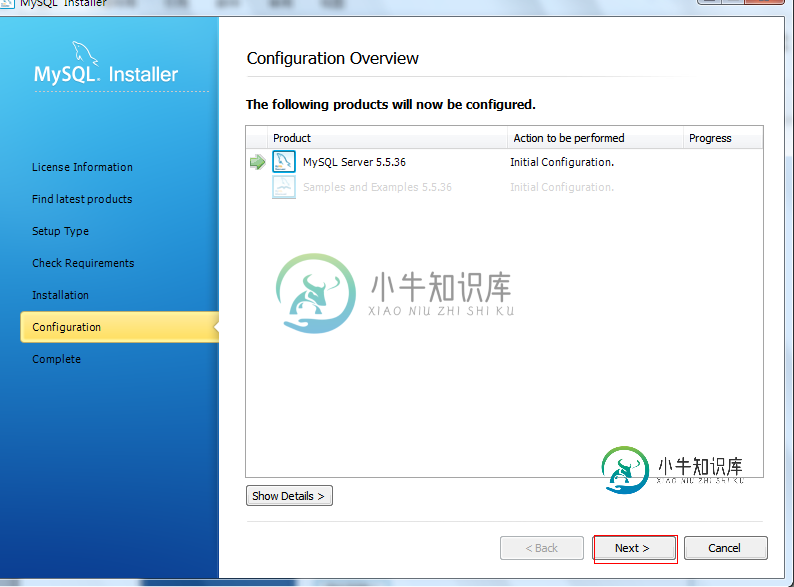
进入服务器配置,如下图:
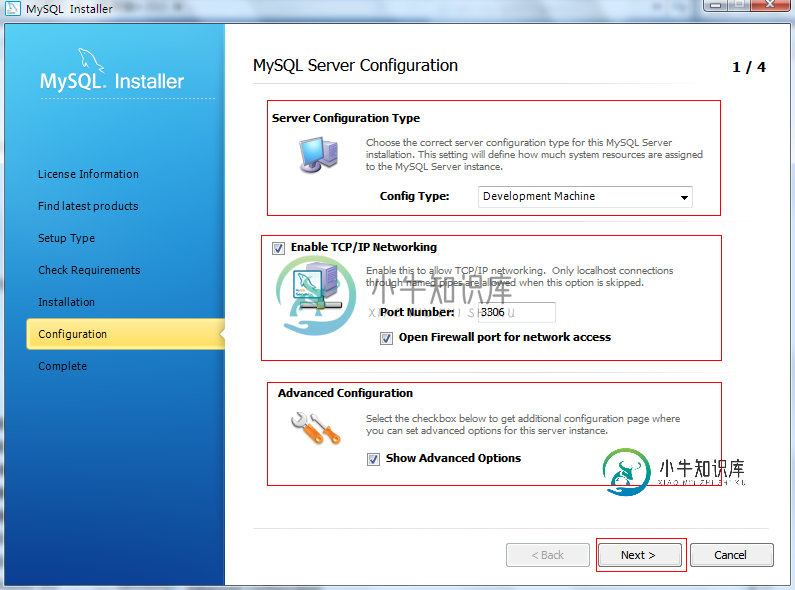
· Developer Machine(开发机器):该选项代表典型个人用桌面工作站。假定机器上运行着多个桌面应用程序。将MySQL服务器配置成使用最少的系统资源。
· Server Machine(服务器):该选项代表服务器,MySQL服务器可以同其它应用程序一起运行,例如FTP、email和web服务器。MySQL服务器配置成使用适当比例的系统资源。
· Dedicated MySQL Server Machine(专用MySQL服务器):该选项代表只运行MySQL服务的服务器。假定运行没有运行其它应用程序。MySQL服务器配置成使用所有可用系统资源。
点击“Next”按钮进入下图:
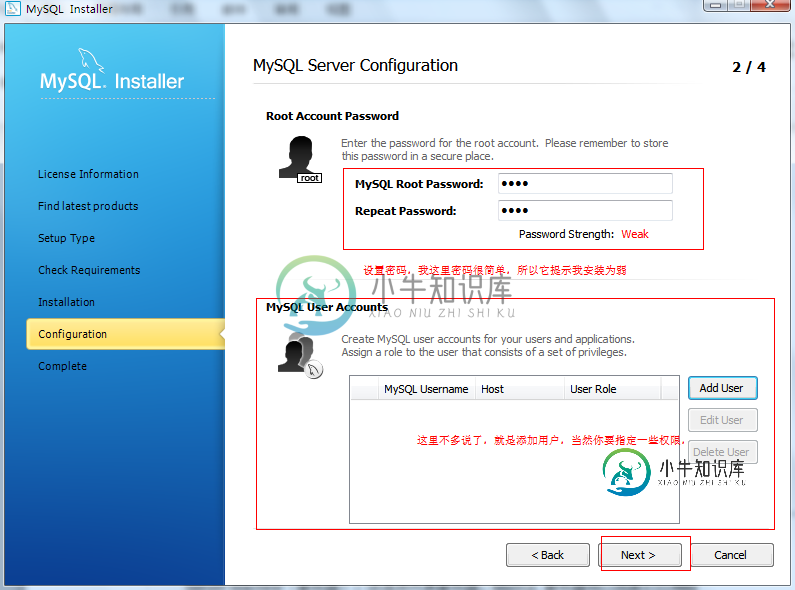
点击“Next”进入系统服务Myqsl配置,如下图:
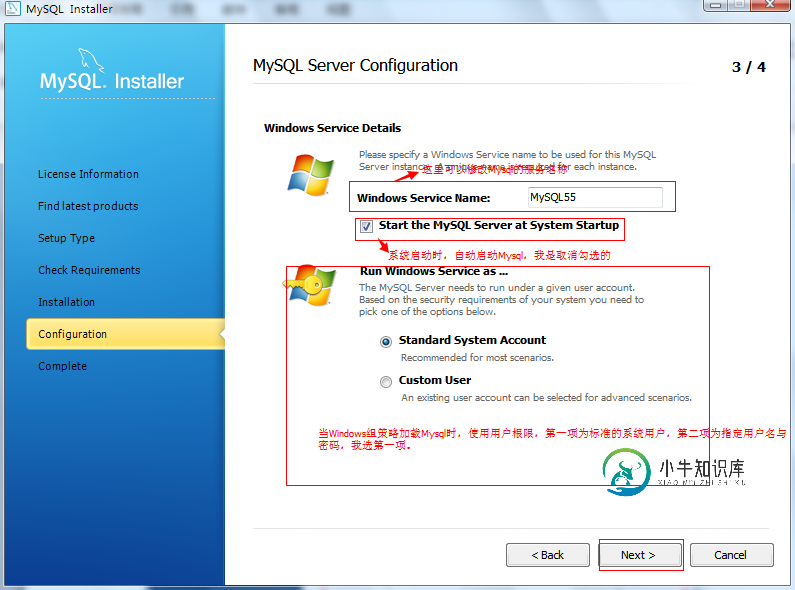
点击“Next”进入日志配置界面,如下图:
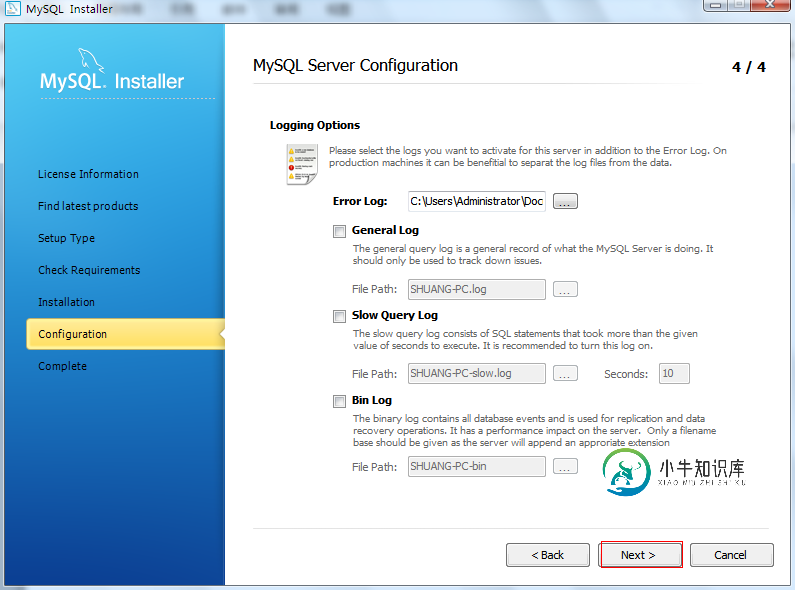
我简单配置错误日志存放路径,如果不想进入日志配置,那就在“服务器配置”那里不选高级配置,如图下图:
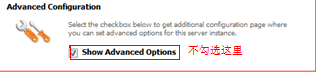
配置日志后点击“Next”进入最后配置,如下图:
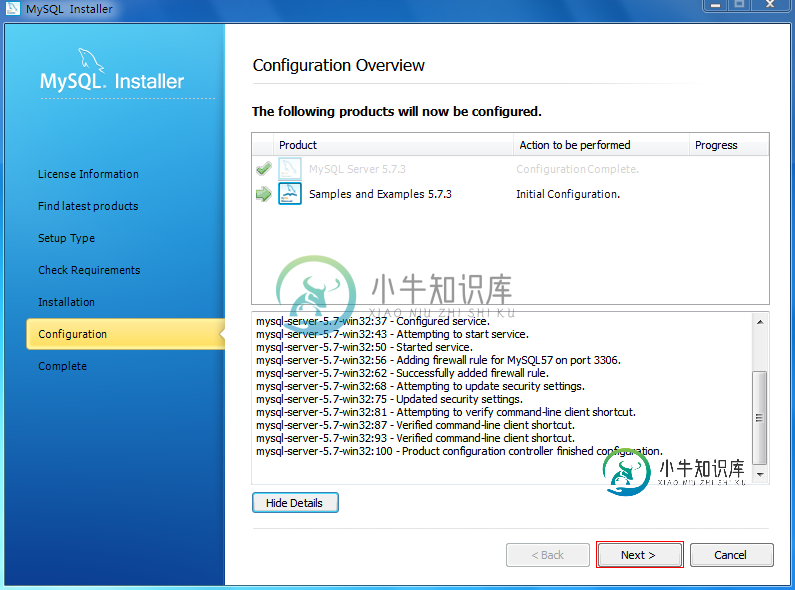
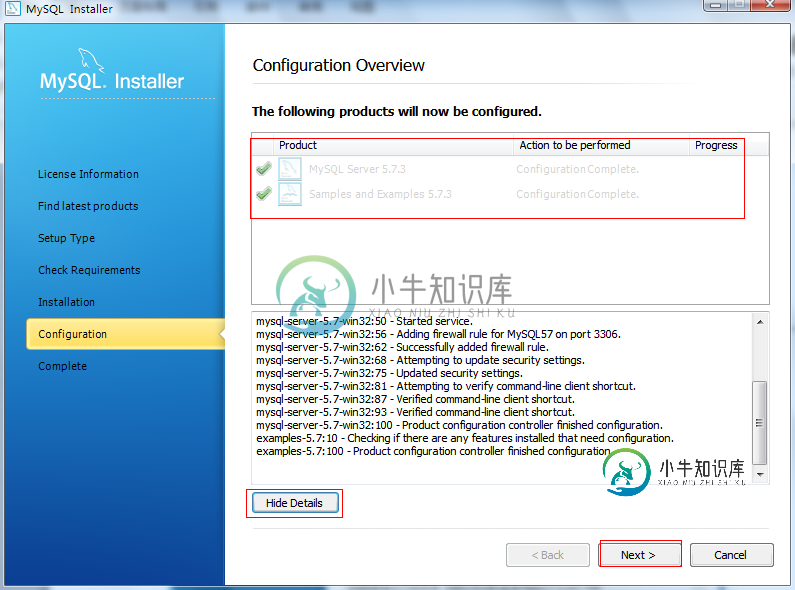
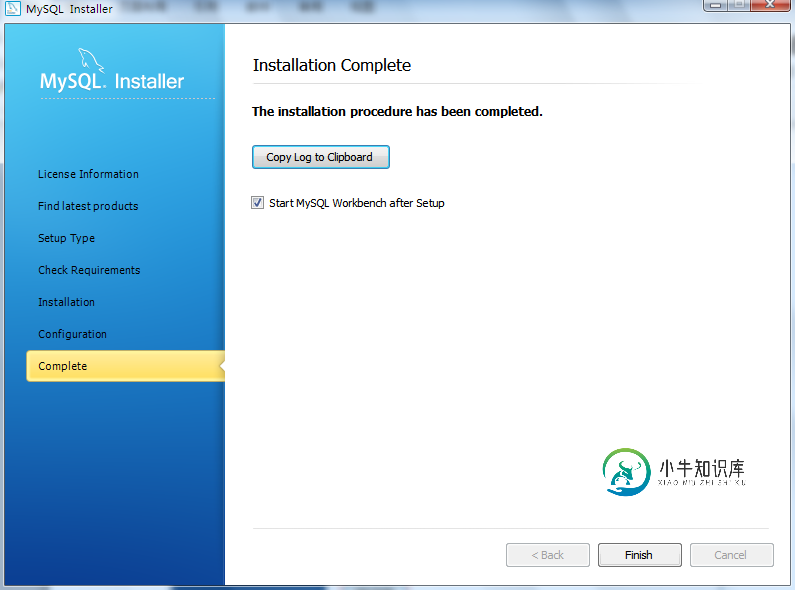
MySQL安装完成,我们验证一下,是否可以正常使用,如下图:
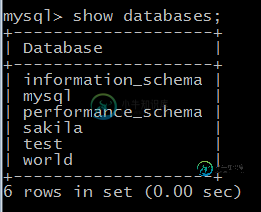
或者使用MySQL Workbench,如下图:
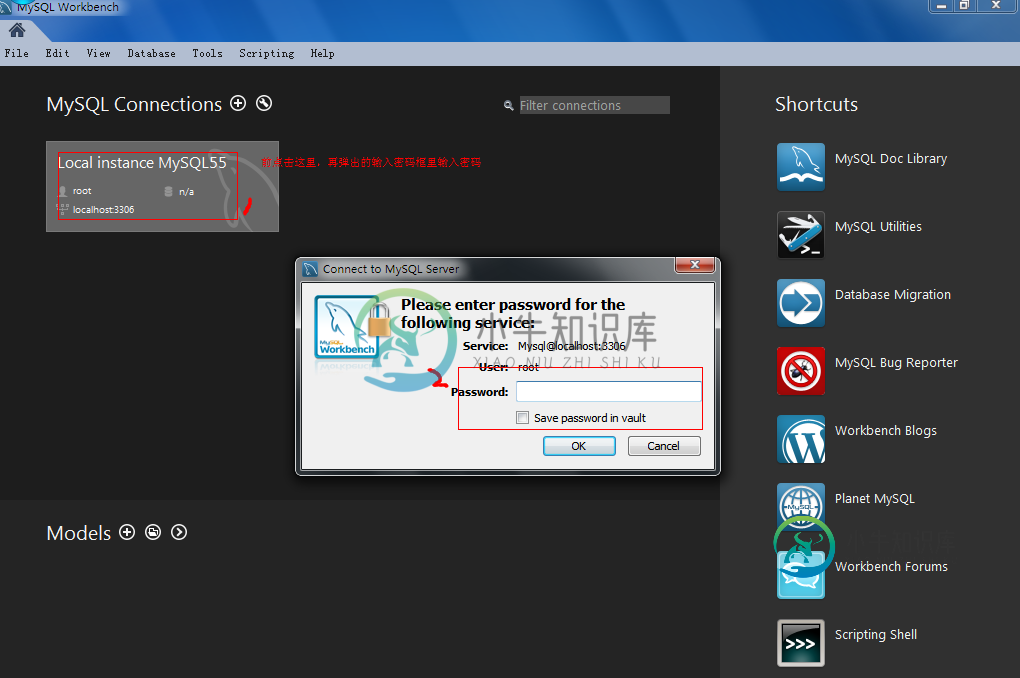
输入密码后,查询一下,如下图:
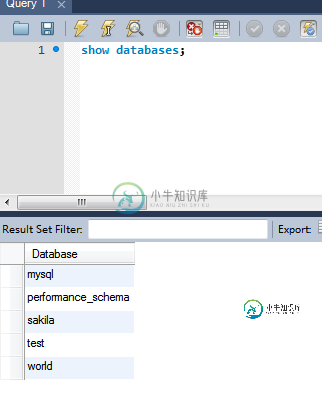
所有安装配置成完。
参考资料:https://dev.mysql.com/doc/refman/5.1/zh/installing.html#windows-using-installer
-
本文向大家介绍Windows下MySQL8.0.18安装教程(图解),包括了Windows下MySQL8.0.18安装教程(图解)的使用技巧和注意事项,需要的朋友参考一下 下载地址 下载地址: https://dev.mysql.com/downloads/mysql/ 解压安装 将下载好的zip压缩包解压到你的安装目录下 配置环境和文件 (1) 配置my.ini文件,解压之后缺少两个文件,一个是
-
本文向大家介绍Windows下mysql-5.7.28下载、安装、配置教程图文详解,包括了Windows下mysql-5.7.28下载、安装、配置教程图文详解的使用技巧和注意事项,需要的朋友参考一下 最近需要更换mysql数据库的版本,写一篇文章,记录一下 一、下载mysql数据库 mysql的下载共有两种,一种是zip压缩文件,另一种是msi安装程序 官方5.7版本zip压缩文件下载页面 官方5
-
本文向大家介绍Windows 下安装配置 Eclipse详细教程,包括了Windows 下安装配置 Eclipse详细教程的使用技巧和注意事项,需要的朋友参考一下 官网下载 因为本文是基于 Windows 安装的,所以直接打开官网下载即可。http://www.eclipse.org/downloads/eclipse-packages/ 根据自己的系统版本,点击下载 安装 不需要安装,下载解压到
-
本文向大家介绍Windows下Redis安装配置简单教程,包括了Windows下Redis安装配置简单教程的使用技巧和注意事项,需要的朋友参考一下 本文为大家分享了Redis安装教程,供大家参考,具体内容如下 1.安装Redis 通过以上路径下载后解压到具体文件夹,解压后的文件如下: 通过cmd切换到解压的文件夹目录,然后键入如下命令:redis-server --service-install
-
本文向大家介绍window下安装配置mongodb的教程图解,包括了window下安装配置mongodb的教程图解的使用技巧和注意事项,需要的朋友参考一下 1.下载mongodb安装包 https://www.mongodb.org/dl/win32/x86_64-2008plus-ssl?_ga=2.233271640.711265466.1519368764-1223643675.15193
-
本文向大家介绍Windows下PyCharm2018.3.2 安装教程(图文详解),包括了Windows下PyCharm2018.3.2 安装教程(图文详解)的使用技巧和注意事项,需要的朋友参考一下 安装包 PyCharm 笔者使用PyCharm2018.3.2,请根据机器是64位还是32位来选择对应的PyCharm版本。(相信绝大部分人都可以很从容的来查看自己机器的位数,在这里就不赘述了,如果不
-
本文向大家介绍windows下Git安装教程(图文),包括了windows下Git安装教程(图文)的使用技巧和注意事项,需要的朋友参考一下 github是一个项目的存储仓库,使用的时候非常的方便,下面就介绍一下管理 github 仓库的软件安装,windows 下的 git 安装。 Git是当今最流行的版本控制软件,它包含了许多高级工具,这里就讲一下Git的安装。 官网下载地址 :https://
-
本文向大家介绍Windows下python2.7.8安装图文教程,包括了Windows下python2.7.8安装图文教程的使用技巧和注意事项,需要的朋友参考一下 本文为大家分享了python2.7.8安装图文教程,供大家参考,具体内容如下 1、进入python的官方网站下载:https://www.python.org,点击Download,选择windows版本: 2、下载完成后,点击运行,直

